スマートフォンの普及により、ユーザーがわざわざURLを入力せずにサイトにアクセスできる方法が求められています。
そんなとき便利なのが QRコードです。
ホームページのURLをQRコード化すれば、名刺・チラシ・ポスター・商品パッケージなど、あらゆる場所からスマホで即アクセス可能。集客や情報発信の効率をぐっと高めることができます。
この記事では、初心者でも数分でできるQRコードの作り方から活用時の注意点まで徹底解説。
QRコードを使ったホームページ運営を始めたい方に最適な内容です。
ホームページにQRコードは必要?初心者でも簡単に作れます
QRコードは、スマートフォンで簡単に読み取れる「リンクの入り口」として、多くのホームページで活用されています。
特に、名刺・チラシ・ポスター・商品パッケージなどに印刷しておけば、ユーザーはわざわざURLを入力せずにワンタップでサイトにアクセスできるため、集客や認知拡大に効果的です。
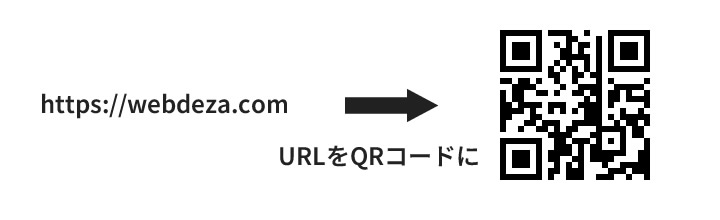
初心者にとっても、QRコードは非常に扱いやすいツールです。
- 無料で作れる
専門的な知識がなくても、インターネット上の無料サービスでURLを入力するだけでQRコードを生成できます。 - どこでも使える
作成したQRコードは、画像として保存できるので、ホームページや印刷物、SNSなど、さまざまな場所に設置可能です。 - 誰でも使えるシンプルさ
スマートフォンのカメラをかざすだけでアクセスできるので、年齢層を問わず利用されやすく、幅広いユーザーに対応できます。
このように、QRコードは「初心者でも簡単に導入できる」「利用者にとっても便利」という両面でメリットがあるため、ホームページ運営において非常に役立つ存在といえます。
【初心者向け】無料でQRコードを作成する方法
Google Chromeの「QRコード生成機能」を使う方法
- QRコードを作りたいページを開く
- 右クリック → 「このページのQRコードを作成」を選択
- 表示されたQRコードを「ダウンロード」で保存(サイズ:縦450px × 横450px)
Google ChromeでQRコードを作成したいページを開き、右クリックして「このページのQRコードを作成」をクリックします。
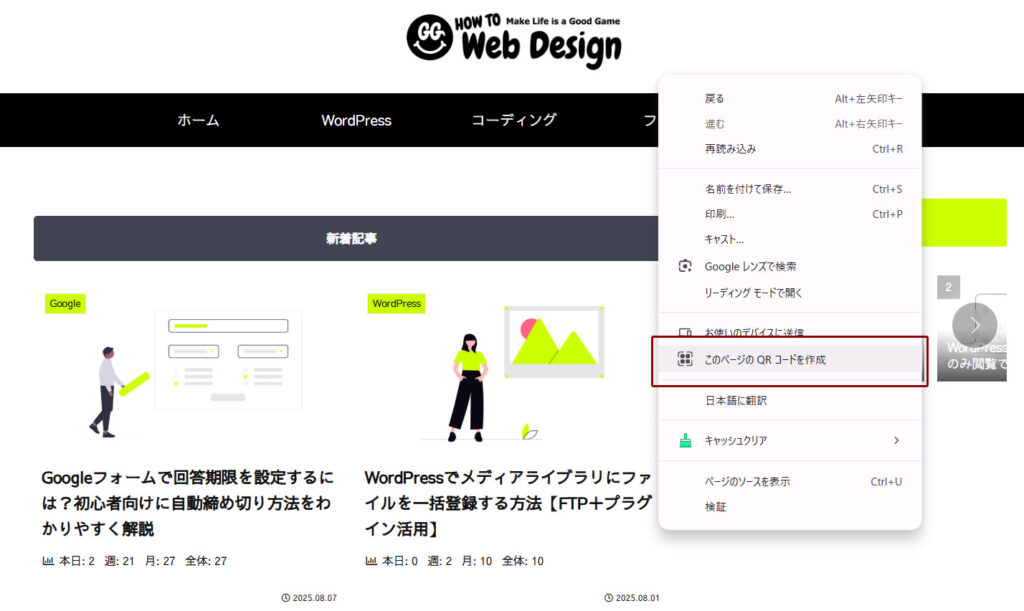
QRコードが表示されたら、「ダウンロード」をクリックして、端末にダウンロードします。
恐竜のアイコンが表示された特徴的なQRコードです。
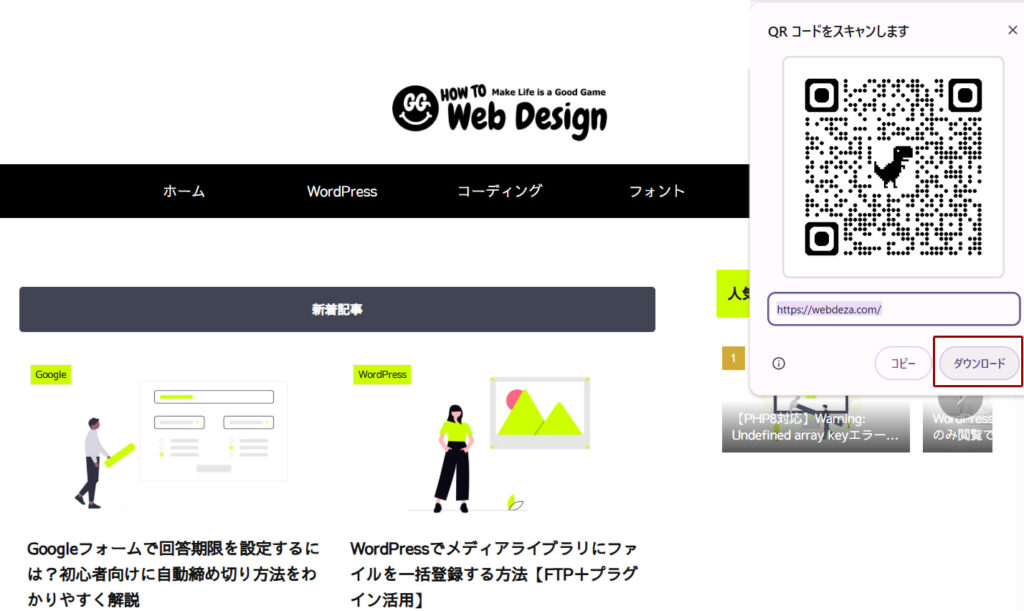
端末に画像がダウンロードされます。
ダウンロードできるサイズは、縦450px × 横450pxです。
Microsoft Edgeの「QRコード生成機能」を使う方法
- 作成したいページを開く
- 右クリック → 「このページのQRコードを作成」を選択
- 表示されたQRコードを「ダウンロード」で保存(サイズ:縦450px × 横450px、シンプルなデザイン)
Microsoft EdgeでQRコードを作成したいページを開き、右クリックして「このページのQRコードを作成」をクリックします。
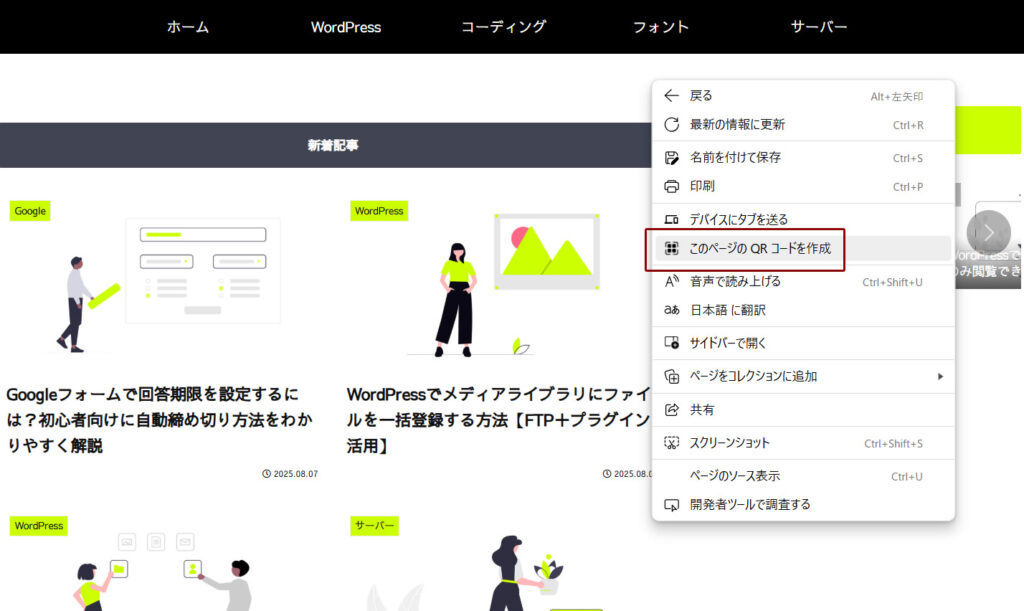
QRコードが表示されたら、「ダウンロード」をクリックして、端末にダウンロードします。
こちらは恐竜のアイコンのないシンプルなQRコードです。
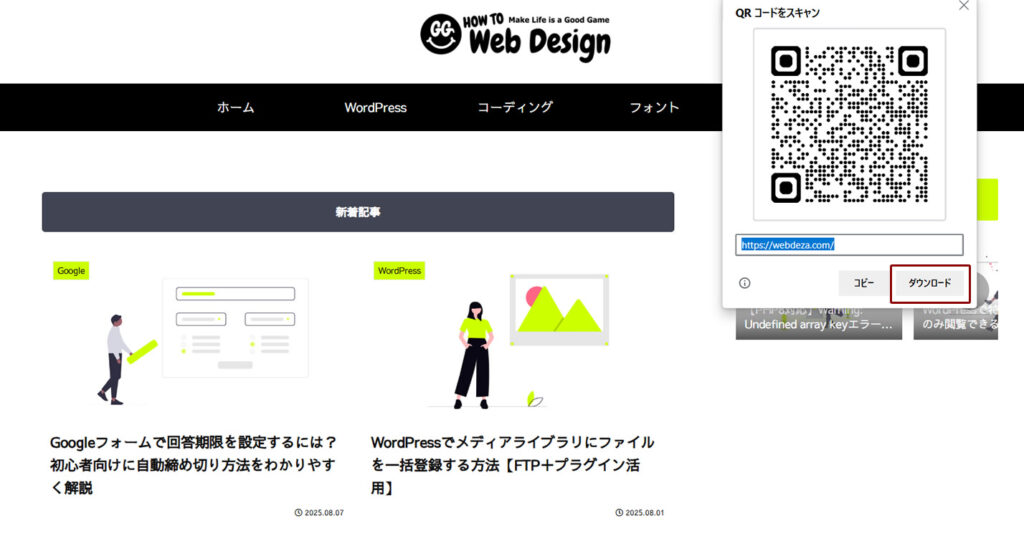
端末に画像がダウンロードされます。
ダウンロードできるサイズは、縦450px × 横450pxです。
初心者向け:無料QRコード作成ツールの使い方
ホームページにアクセスできるQRコードは、特別な知識がなくても無料のQRコード作成ツールを使えば誰でも簡単に作れます。
多くのサービスはブラウザ上で動作し、URLを入力するだけで数秒でQRコードを生成できるので、初心者にも安心です。
代表的な無料QRコード作成サイト
QRのススメ
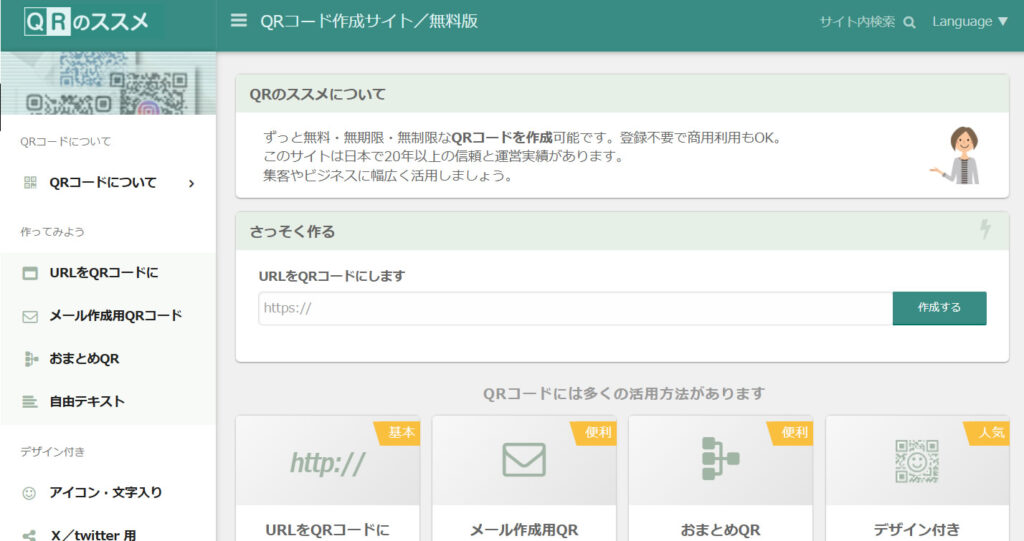
https://qr.quel.jp/
商用利用可能で、シンプルな初心者向けのサイトです。
GOQR.me
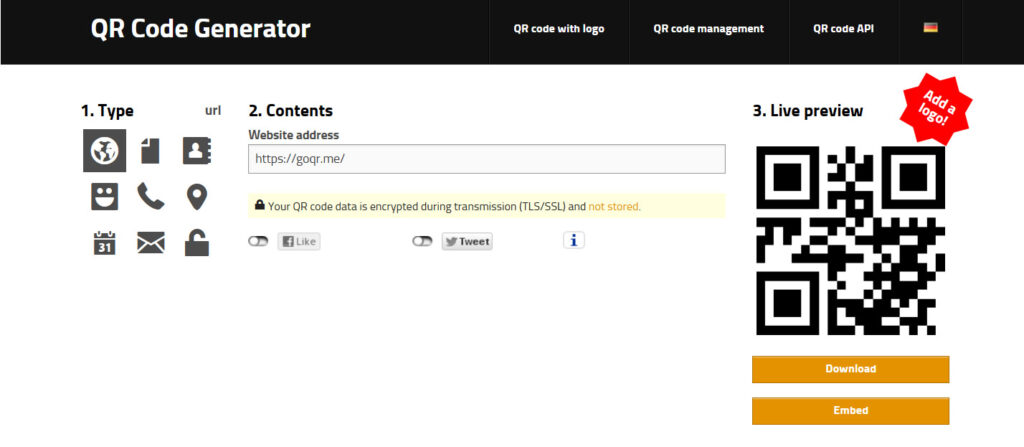
https://goqr.me/
世界的に利用されている定番サービスです。
デザインQRメーカー
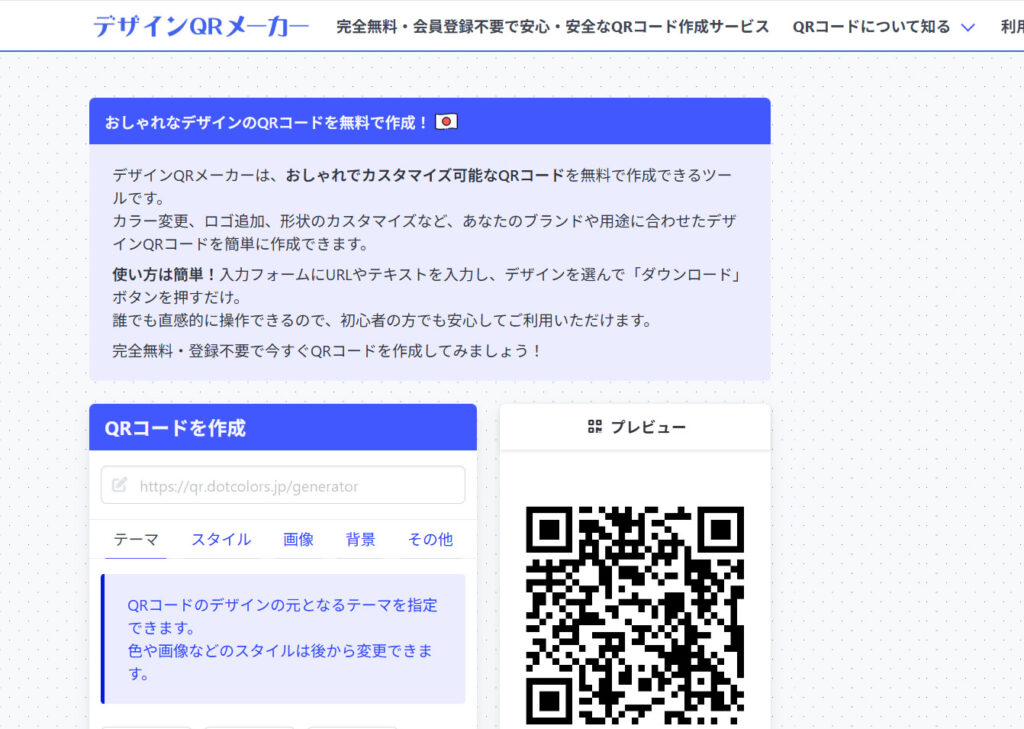
https://qr.dotcolors.jp/generator/
テーマやスタイルを選んでおしゃれなQRコードを作れるサービスです。
基本的な流れはどのツールもほぼ同じ
- QRコード作成サイトにアクセスする
- あなたのホームページのURLを入力する
- サイズや色などを必要に応じて調整する
- 「作成」ボタンを押すと、QRコードが自動生成される
- 生成されたQRコードを 画像(PNGやSVG形式など)としてダウンロードする
ダウンロードしたQRコードは、チラシや名刺に印刷したり、ホームページ内に掲載してユーザーがスマホからすぐアクセスできるように活用できます。
ポイントは、必ず正しいURLを入力することと、ダウンロードした画像をなるべく高解像度で保存すること。
印刷物に利用する場合でも、ぼやけずに綺麗に読み取れるようになります。
QRコード作成時の注意点と活用事例
QRコードは一度印刷物やホームページに掲載してしまうと、後から簡単に修正できないのが注意点です。
せっかく作成したのにリンクが間違っていたり、表示されないページにつながってしまうと、利用者に不信感を与えてしまいます。
以下のポイントを必ず確認しておきましょう。
QRコード利用時の注意点
1.リンク先URLの確認
QRコードに設定する前に、ブラウザで実際にURLを開き、正しく表示されるかチェックしましょう。特に、
- 「http://」と「https://」の違い
- スマホでの表示崩れ
- リンク切れ(ページ削除やリダイレクト設定の不備)
を確認することが重要です。
2.印刷サイズと読み取りやすさ
QRコードは小さすぎると読み取れないことがあります。
名刺に入れる場合でも1.5cm角以上、チラシやポスターなら3cm角以上を目安にすると安心です。
3.短縮URLを使う場合の注意
短縮URLを利用すると、コードがシンプルになり読み取りやすくなりますが、サービスによってはリンクが無効になる可能性があります。
長期的に利用する場合は、できるだけ自分のホームページの正式URLを利用する方が安心です。
4.デザイン性と読み取りやすさのバランス
QRコードには色やロゴを加えることができますが、装飾をしすぎると読み取れなくなることがあります。
特に背景とのコントラストが弱い場合は注意が必要です。印刷前には必ずスマホで実際にスキャンして確認しましょう。
5.テスト読み取りを複数の端末で行う
QRコードリーダーは機種によって感度が異なります。
iPhoneやAndroidなど、複数の端末でスキャンして問題なく開けるかを確認すると安心です。
QRコードの活用事例

名刺
名刺にホームページやポートフォリオサイトへのQRコードを載せると、相手がすぐにアクセスできて便利です。
チラシ・ポスター・店頭ポップ
イベントやキャンペーンの案内にQRコードを載せることで、詳細ページや申込フォームに直接誘導できます。
ショップカードや商品パッケージ
店舗のホームページやSNSアカウントへの導線として利用することで、リピーター獲得に役立ちます。
セミナー資料やプレゼン
資料の最後にQRコードを載せておけば、参加者がスムーズにアンケートフォームや配布資料にアクセスできます。
まとめ:QRコードでホームページをもっと身近に
QRコードは、初心者でも簡単に作成でき、ホームページへのアクセスをスムーズにしてくれる便利なツールです。
無料の作成ツールを使えば数分で用意でき、紙のチラシやショップカード、SNSなど幅広く活用できます。
ただし、リンク先のURL確認やデザインの視認性、利用シーンに合った配置などに注意することが大切です。
正しく運用すれば、ユーザーが迷わずサイトにたどり着ける導線となり、集客や情報発信の効果を高めることにつながります。
「ホームページにアクセスしてもらいたいけど、入力の手間を減らしたい」と感じている方は、今すぐQRコードを作ってみましょう!

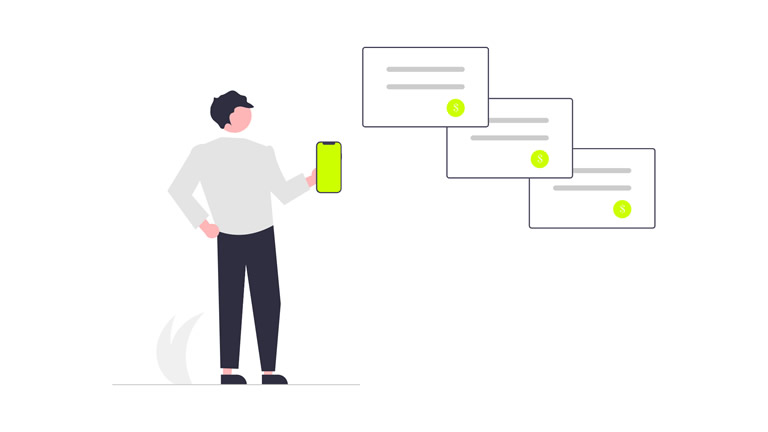
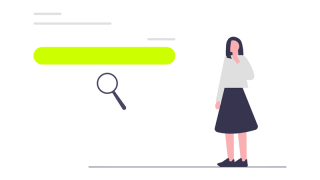
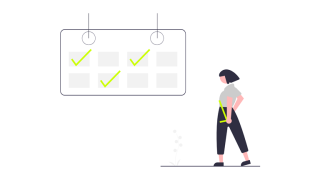
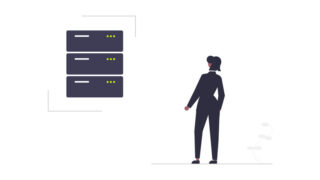
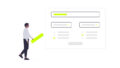
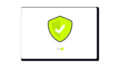
コメント